
చాలా మంది విండోస్ యూజర్లు తమ విండోస్ పిసి అప్డేట్ చేయలేరని రిపోర్ట్ చేస్తున్నారు మరియు లోపం కోడ్ను ప్రదర్శిస్తుంది 0x80070003 . మీరు ఇదే సమస్యతో బాధపడుతుంటే, చింతించకండి, మీరు ఈ క్రింది పద్ధతులను ప్రయత్నించవచ్చు, ఇది చాలా మందికి పని చేస్తుంది.
ది 0x80070003 అసంపూర్తిగా ఉన్న సంస్థాపన లేదా అన్ఇన్స్టాలేషన్ లేదా అనువర్తనాలు లేదా హార్డ్వేర్లను సక్రమంగా తొలగించడం వల్ల దెబ్బతిన్న సిస్టమ్ ఫైల్ల వల్ల లోపం సంభవించవచ్చు.ఈ పద్ధతులను ప్రయత్నించండి
- మీ తేదీ మరియు సమయ సెట్టింగులను తనిఖీ చేయండి
- కమాండ్ ప్రాంప్ట్ ఉపయోగించండి
- సిస్టమ్ ఫైల్ చెకర్ను అమలు చేయండి
- విండోస్ నవీకరణ ట్రబుల్షూటర్ (విండోస్ 10) ను అమలు చేయండి
విధానం 1: మీ తేదీ మరియు సమయ సెట్టింగులను తనిఖీ చేయండి
కొంతమంది వినియోగదారులు తమ కంప్యూటర్ యొక్క తేదీ మరియు సమయ సెట్టింగులు కారణమని కనుగొన్నారు 0x80070003 లోపం, కాబట్టి మీ PC లో తేదీ మరియు సమయం సరైనవని మీరు నిర్ధారించుకోవాలి. తేదీ మరియు సమయ సెట్టింగులను తనిఖీ చేయడానికి మరియు మార్చడానికి, మీరు ఈ దశలను అనుసరించవచ్చు:
మీరు విండోస్ 10 ఉపయోగిస్తుంటే
- మీ స్క్రీన్ డెస్క్టాప్ యొక్క కుడి దిగువ మూలలో, కుడి క్లిక్ చేయండి తేదీ / సమయం, ఆపై ఎంచుకోండి తేదీ / సమయాన్ని సర్దుబాటు చేయండి .
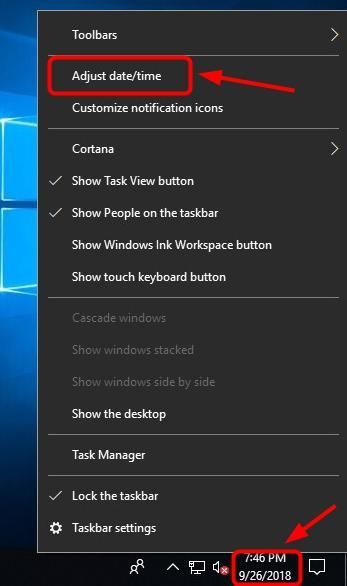
- ఉంటే తేదీ , సమయం లేదా సమయమండలం తప్పు, మీరు చేయవచ్చు టోగుల్ ఆఫ్ చేయండి కింద బటన్ సమయాన్ని స్వయంచాలకంగా సెట్ చేయండి లేదా సమయ క్షేత్రాన్ని స్వయంచాలకంగా సెట్ చేయండి , అప్పుడు క్లిక్ చేయండి ది మార్పు తేదీ / సమయాన్ని మార్చడానికి బటన్ లేదా డ్రాప్-డౌన్ మెను నుండి సరైన సమయ క్షేత్రాన్ని ఎంచుకోండి. (క్రింద స్క్రీన్ షాట్ చూడండి)
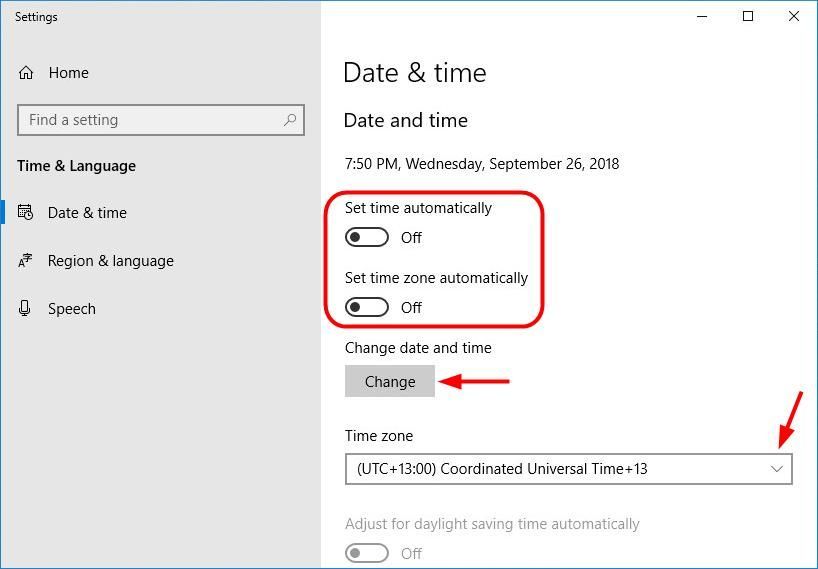
- మీ PC ని పున art ప్రారంభించండి.
- మీ సిస్టమ్ను మళ్లీ నవీకరించడానికి ప్రయత్నించండి.
మీరు Windows 7 ఉపయోగిస్తుంటే
- క్లిక్ చేయండి దిగువ కుడి మూలలో తేదీ / సమయం, అప్పుడు తేదీ మరియు సమయ సెట్టింగులను మార్చండి…
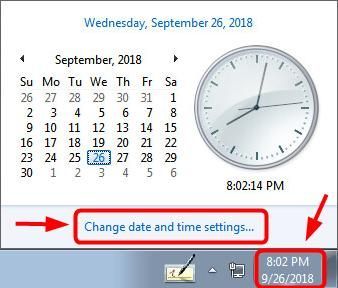
- ఉంటే తేదీ , సమయం లేదా సమయమండలం తప్పు, మీరు క్లిక్ చేయవచ్చు తేదీ మరియు సమయాన్ని మార్చండి .. లేదా సమయ క్షేత్రాన్ని మార్చండి… దాన్ని సరిదిద్దడానికి. (క్రింద స్క్రీన్ షాట్ చూడండి)
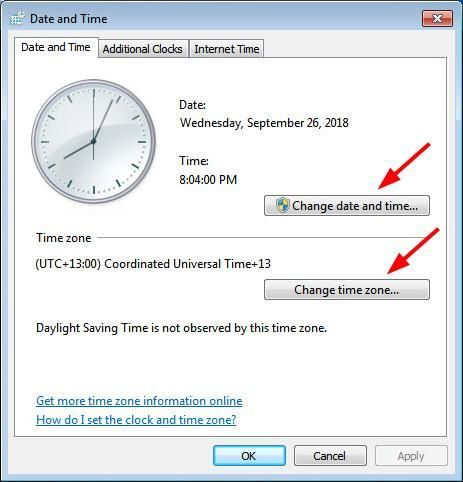
- మీ కంప్యూటర్ను పున art ప్రారంభించండి.
- మీ సిస్టమ్ను మళ్లీ నవీకరించడానికి ప్రయత్నించండి.
విధానం 2: కమాండ్ ప్రాంప్ట్ ఉపయోగించండి
విజయవంతం కాని విండోస్ నవీకరణల కోసం, మీరు కమాండ్ ప్రాంప్ట్లో కింది ఆదేశాలను ట్రబుల్షూట్ చేయడానికి ప్రయత్నించవచ్చు 0x80070003 లోపం. మీరు చేయవలసినది ఇక్కడ ఉంది:
- విండోస్ శోధన పెట్టెలో, టైప్ చేయండి cmd , ఆపై కుడి క్లిక్ చేయండి కమాండ్ ప్రాంప్ట్ మరియు ఎంచుకోండి నిర్వాహకుడిగా అమలు చేయండి .
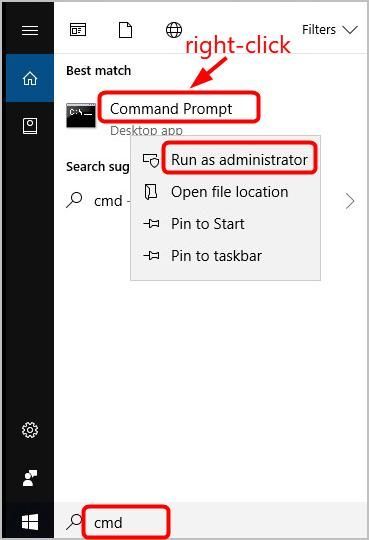
- క్లిక్ చేయండి అవును వినియోగదారు ఖాతా నియంత్రణ ద్వారా ప్రాంప్ట్ చేయబడితే.
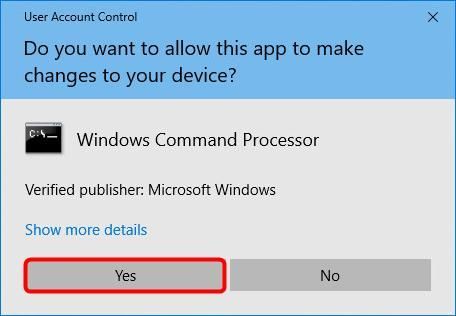
- దాదాపు నల్ల విండోలో, టైప్ చేయండి నెట్ స్టాప్ wuauserv మరియు నొక్కండి నమోదు చేయండి విండోస్ నవీకరణ సేవను ఆపడానికి కీబోర్డ్లో (క్రింద స్క్రీన్ షాట్ చూడండి).

- టైప్ చేయండి ren c: windows సాఫ్ట్వేర్ డిస్ట్రిబ్యూషన్ softwaredistribution.old మరియు విండోస్ అప్డేట్ ఫోల్డర్ పేరు మార్చడానికి ఎంటర్ నొక్కండి softwaredistribution.old.
గమనిక: మీరు ఈ ఆదేశాన్ని సరిగ్గా టైప్ చేస్తే, మీరు ఎంటర్ నొక్కిన తర్వాత ప్రాంప్ట్ చూడకూడదు. - టైప్ చేయండి నికర ప్రారంభం wuauserv మరియు విండోస్ నవీకరణ సేవను పున art ప్రారంభించడానికి ఎంటర్ నొక్కండి (క్రింద స్క్రీన్ షాట్ చూడండి).

- టైప్ చేయండి బయటకి దారి విండోను మూసివేయడానికి ఎంటర్ నొక్కండి.
- విండోస్ నవీకరణలను డౌన్లోడ్ చేయడానికి ప్రయత్నించండి.
విధానం 3: సిస్టమ్ ఫైల్ చెకర్ను అమలు చేయండి
ప్రారంభంలో చెప్పినట్లుగా, దిదెబ్బతిన్న సిస్టమ్ ఫైళ్ళ వల్ల 0x80070003 లోపం సంభవించవచ్చు, కాబట్టి మీరు మీ సిస్టమ్ను స్కాన్ చేయడానికి సిస్టమ్ ఫైల్ చెకర్ను అమలు చేయవచ్చు మరియు సమస్యను పరిష్కరించడంలో సహాయపడుతుంది. నన్ను అనుసరించండి:
- టైప్ చేయండి cmd శోధన పెట్టెలో, ఆపై కుడి క్లిక్ చేయండి కమాండ్ ప్రాంప్ట్ మరియు ఎంచుకోండి నిర్వాహకుడిగా అమలు చేయండి . (క్లిక్ చేయండి అవును వినియోగదారు ఖాతా నియంత్రణ ద్వారా ప్రాంప్ట్ చేయబడితే.)
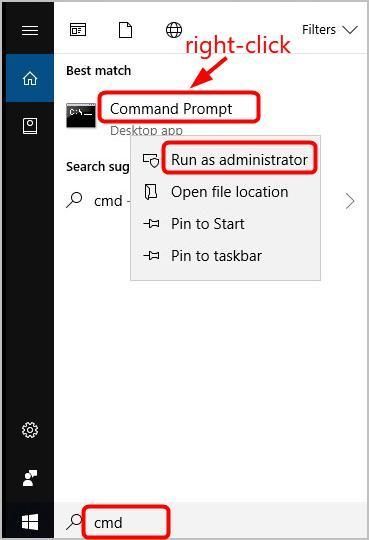
- పాప్-అప్ విండోలో, టైప్ చేయండి sfc / scannow మరియు నొక్కండి నమోదు చేయండి మీ కీబోర్డ్లో.
గమనిక: మధ్య ఖాళీ ఉంది sfc మరియు / స్కానో .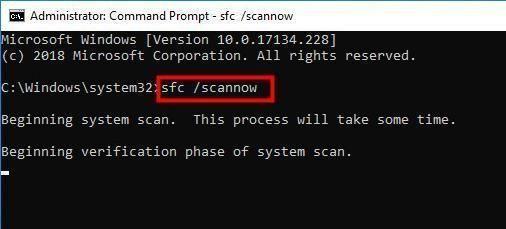
- ధృవీకరణ 100% కి చేరుకున్నప్పుడు, సమస్యలు కనుగొనబడి సరిదిద్దబడితే మీరు ఇలాంటివి చూస్తారు:
విండోస్ రిసోర్స్ ప్రొటెక్షన్ అవినీతి ఫైళ్ళను కనుగొని వాటిని విజయవంతంగా మరమ్మతు చేసింది.
ఇదే జరిగితే, మీ PC ని పున art ప్రారంభించండి మరియు మీ సిస్టమ్ సమస్యను రిపేర్ చేస్తుంది.
విధానం 4: విండోస్ అప్డేట్ ట్రబుల్షూటర్ (విండోస్ 10) ను అమలు చేయండి
మీరు విండోస్ 10 ను ఉపయోగిస్తుంటే, మీరు సులభ అంతర్నిర్మిత సాధనాన్ని కూడా ఉపయోగించవచ్చు: ట్రబుల్షూటర్ మీ విండోస్ నవీకరణ సమస్యను పరిష్కరించడానికి. ట్రబుల్షూటర్ను అమలు చేయడానికి, మీరు వీటిని చేయవచ్చు:
- క్లిక్ చేయండి ప్రారంభించండి దిగువ ఎడమ మూలలో బటన్, ఆపై సెట్టింగులు చిహ్నం.
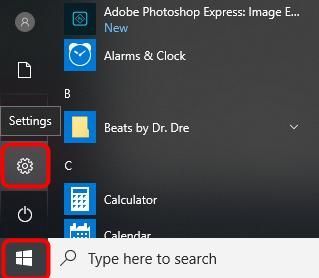
- క్లిక్ చేయండి నవీకరణ & భద్రత .
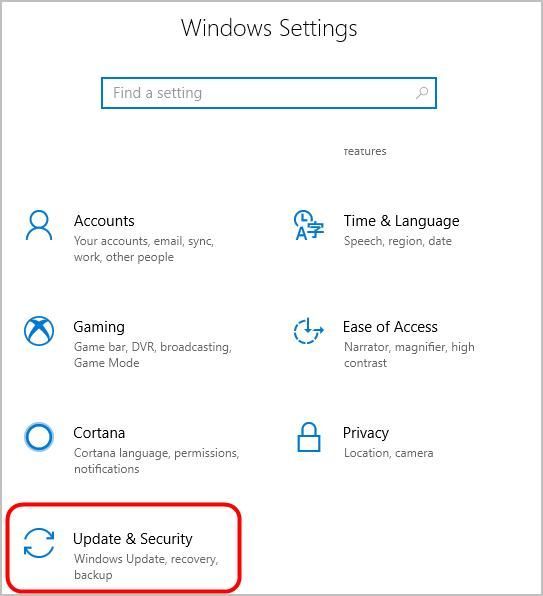
- ఎడమ పేన్లో, క్లిక్ చేయండి ట్రబుల్షూట్ .
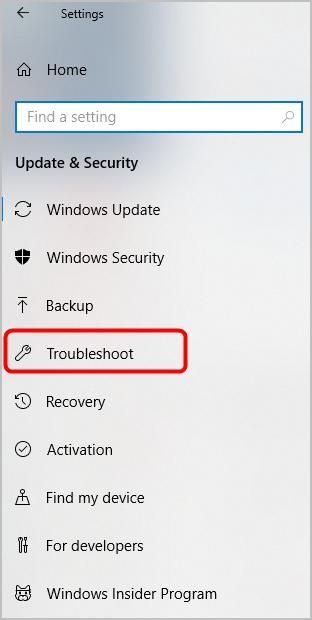
- కుడి పేన్లో, క్లిక్ చేయండి విండోస్ నవీకరణ , అప్పుడు ట్రబుల్షూటర్ను అమలు చేయండి .
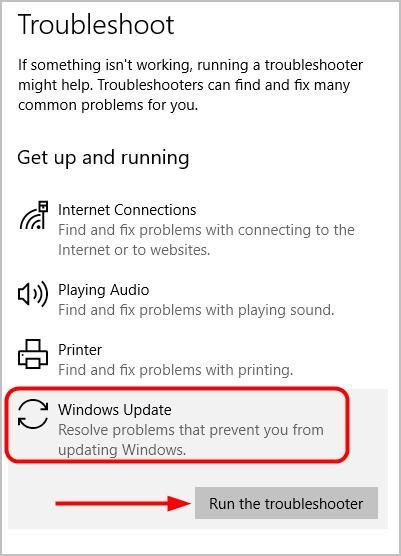
ప్రో చిట్కా
మైక్రోసాఫ్ట్ విండోస్ను అప్డేట్ చేస్తూనే, పరికర తయారీదారులు డ్రైవర్లను అప్డేట్ చేస్తూ ఉంటారు. మీ విండోస్ పిసి యొక్క శ్రేయస్సు కోసం, మీ కంప్యూటర్తో అనుసంధానించబడిన పరికరాలకు ఇటీవలి సరైన డ్రైవర్లు ఉన్నాయని మీరు చూడాలి. ఎందుకంటే పాత లేదా తప్పు డ్రైవర్లు మీ సిస్టమ్లో వివిధ సమస్యలను సృష్టించగలరు.
మీ డ్రైవర్లన్నింటినీ మాన్యువల్గా అప్డేట్ చేయడం చాలా సమయం తీసుకుంటుందని పరిగణనలోకి తీసుకుంటే, మేము సిఫార్సు చేస్తున్నాము డ్రైవర్ ఈజీ నీకు. ఇది పనిని సమర్థవంతంగా మరియు సమర్ధవంతంగా చేయడానికి మీకు సహాయపడుతుంది.
డ్రైవర్ ఈజీ మీ సిస్టమ్ను స్వయంచాలకంగా గుర్తిస్తుంది మరియు దాని కోసం సరైన డ్రైవర్లను కనుగొంటుంది. మీ కంప్యూటర్ ఏ సిస్టమ్ నడుస్తుందో ఖచ్చితంగా తెలుసుకోవలసిన అవసరం లేదు, తప్పు డ్రైవర్ను డౌన్లోడ్ చేసి, ఇన్స్టాల్ చేయాల్సిన అవసరం మీకు లేదు మరియు ఇన్స్టాల్ చేసేటప్పుడు పొరపాటు చేయడం గురించి మీరు ఆందోళన చెందాల్సిన అవసరం లేదు.
మీరు మీ డ్రైవర్లను స్వయంచాలకంగా నవీకరించవచ్చు ఉచితం లేదా కోసం డ్రైవర్ ఈజీ యొక్క వెర్షన్. కానీ ప్రో వెర్షన్తో కేవలం 2 క్లిక్లు తీసుకుంటుంది (మరియు మీకు పూర్తి మద్దతు లభిస్తుంది మరియు 30 రోజుల డబ్బు తిరిగి హామీ ):
- డౌన్లోడ్ మరియు డ్రైవర్ ఈజీని ఇన్స్టాల్ చేయండి.
- రన్ డ్రైవర్ ఈజీ మరియు క్లిక్ చేయండి ఇప్పుడు స్కాన్ చేయండి . డ్రైవర్ ఈజీ అప్పుడు మీ కంప్యూటర్ను స్కాన్ చేస్తుంది మరియు ఏదైనా సమస్య డ్రైవర్లను కనుగొంటుంది.
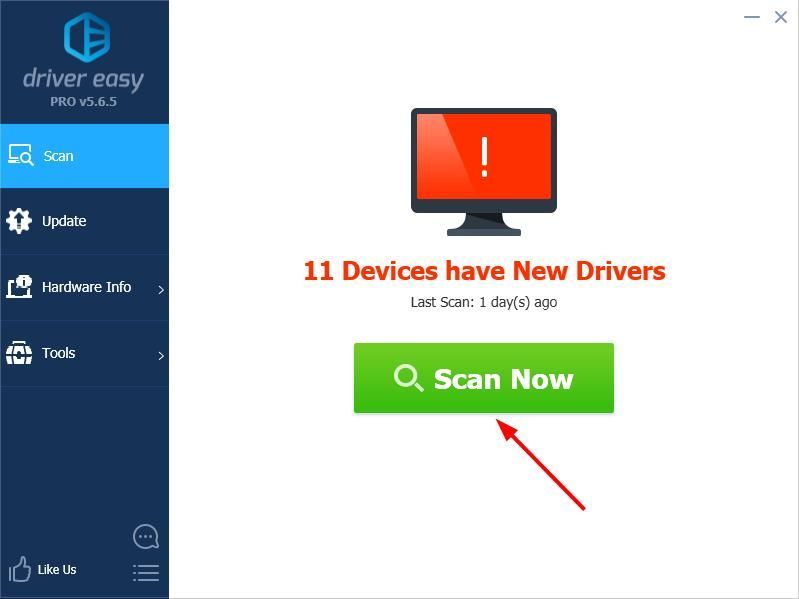
- క్లిక్ చేయండి నవీకరణ ఈ డ్రైవర్ యొక్క సరైన సంస్కరణను స్వయంచాలకంగా డౌన్లోడ్ చేయడానికి ఫ్లాగ్ చేసిన డ్రైవర్ పక్కన ఉన్న బటన్, ఆపై మీరు దీన్ని మాన్యువల్గా ఇన్స్టాల్ చేయవచ్చు (మీరు దీన్ని దీనితో చేయవచ్చు ఉచితం సంస్కరణ: Telugu).
లేదా క్లిక్ చేయండి అన్నీ నవీకరించండి యొక్క సరైన సంస్కరణను స్వయంచాలకంగా డౌన్లోడ్ చేసి, ఇన్స్టాల్ చేయడానికి అన్నీ మీ సిస్టమ్లో తప్పిపోయిన లేదా కాలం చెల్లిన డ్రైవర్లు (దీనికి ఇది అవసరం ప్రో వెర్షన్ - మీరు అన్నీ నవీకరించు క్లిక్ చేసినప్పుడు అప్గ్రేడ్ చేయమని ప్రాంప్ట్ చేయబడతారు).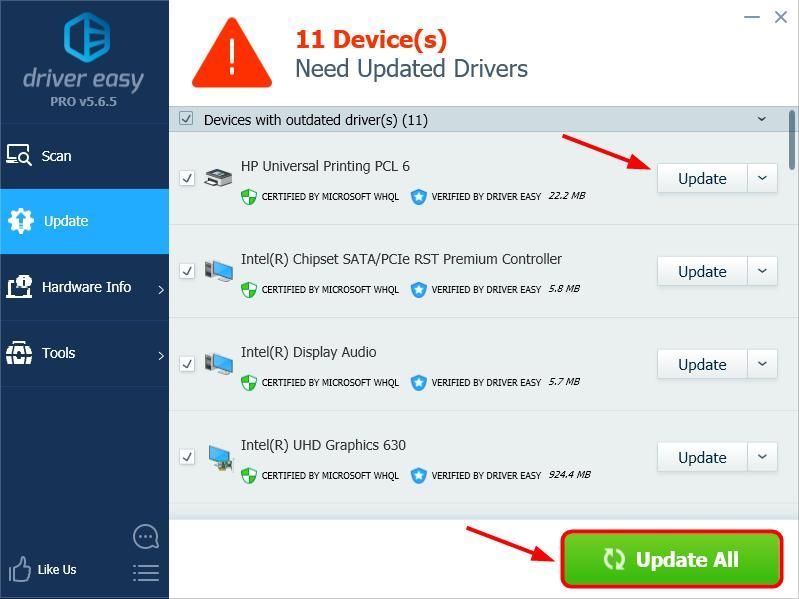
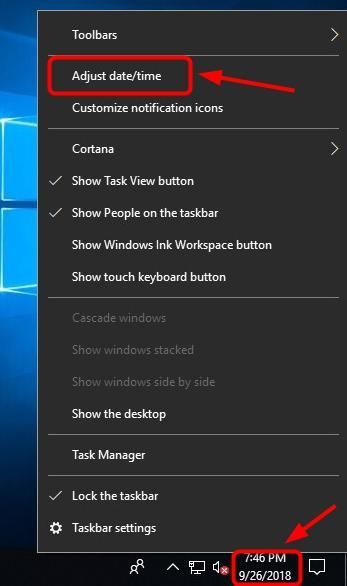
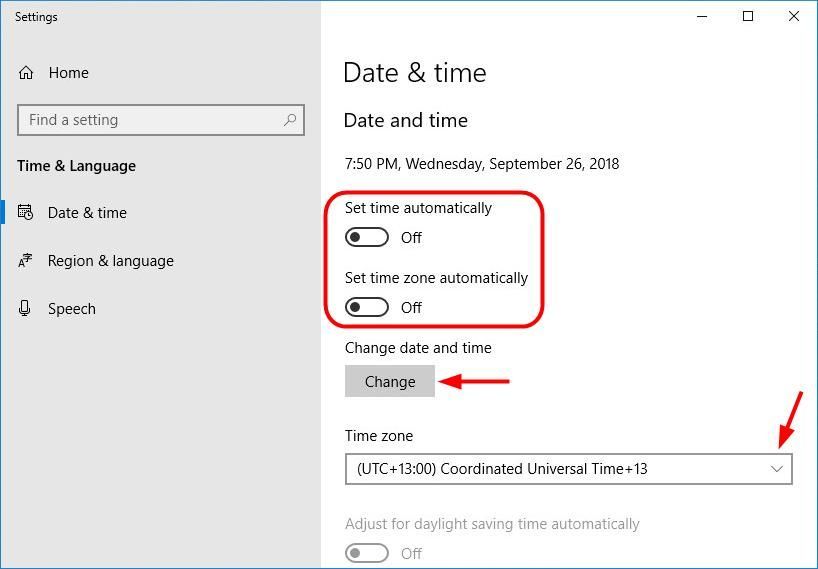
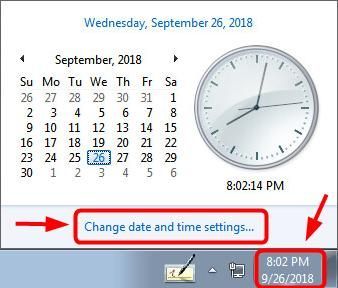
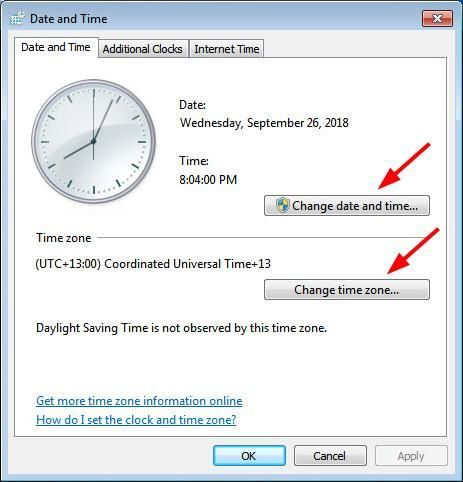
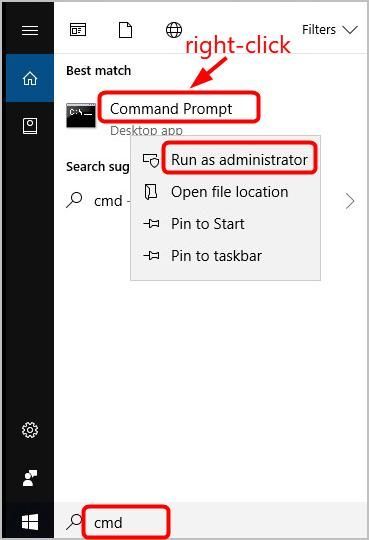
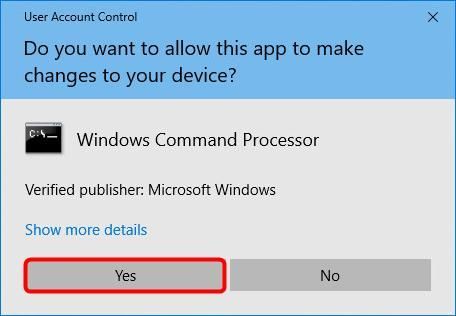


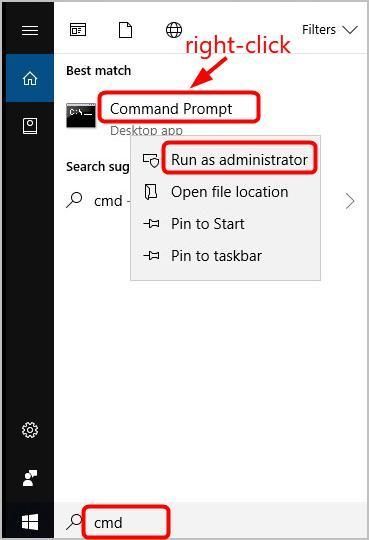
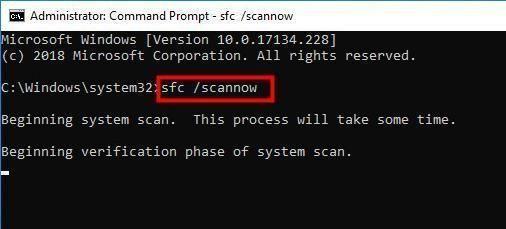
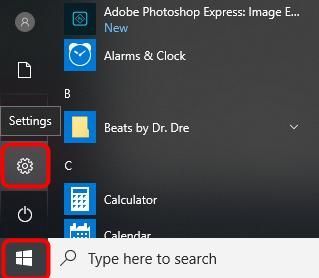
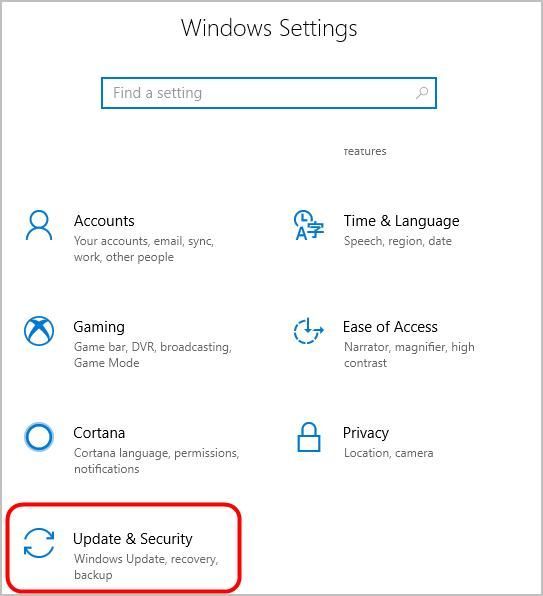
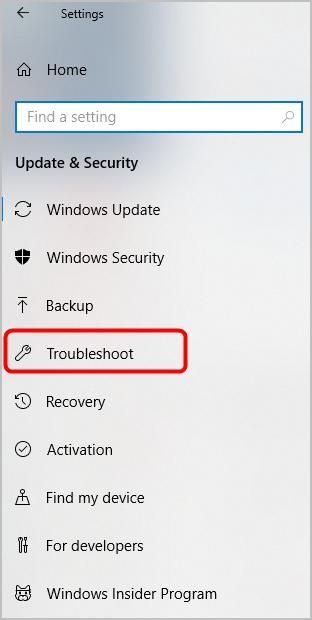
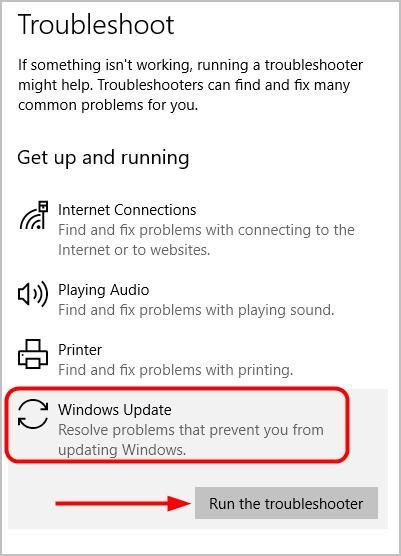
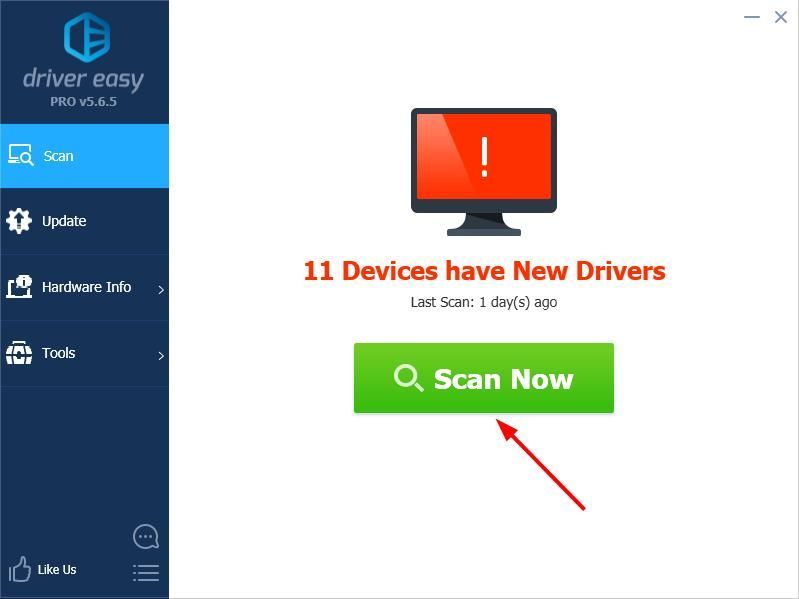
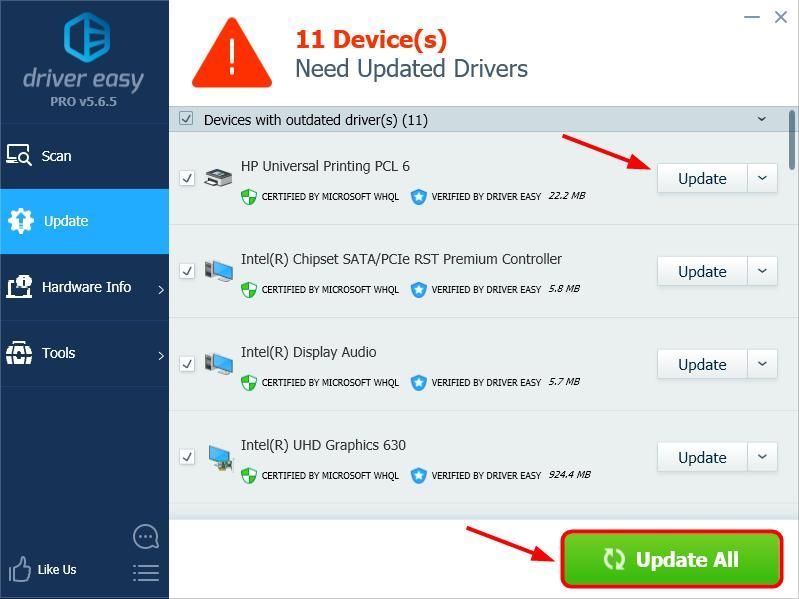

![[పరిష్కరించబడింది] కంప్యూటర్ ఆన్ చేయబడింది కానీ డిస్ప్లే లేదు (2022)](https://letmeknow.ch/img/knowledge/31/computer-turns-no-display.jpg)




